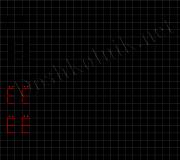วิธีลบแอปพลิเคชันการค้นหา วิธีลบแอปพลิเคชันระบบที่ติดตั้งไว้ล่วงหน้าออกจาก Android
ผู้ผลิต สมาร์ทโฟนระบบ Androidบ่อยครั้งที่พวกเขาสร้างแอพพลิเคชั่นมากมายในเฟิร์มแวร์ที่ผู้ใช้ไม่ต้องการ สิ่งเหล่านี้ใช้พื้นที่บนดิสก์ระบบ และเมื่อทำงานอยู่เบื้องหลัง จะสร้างโหลดบนโปรเซสเซอร์ของอุปกรณ์
การลบแอปพลิเคชันในตัวออกด้วยตนเอง
คุณยังสามารถหลีกเลี่ยงการใช้ Root Uninstaller และถอนการติดตั้งแอปในตัวแทนด้วยตนเองได้ มันจะยากขึ้นเล็กน้อยและใช้เวลานาน แต่ก็เป็นไปได้
หากต้องการลบแอปพลิเคชันในตัวบน Android ด้วยตนเอง คุณจะต้องมีตัวจัดการไฟล์ที่สามารถใช้สิทธิ์ ROOT ได้ ในบทความนี้เราจะใช้ตัวจัดการไฟล์ ES File Explorer คุณสามารถดาวน์โหลดได้ฟรีอย่างแน่นอน
ดังนั้นหลังจากที่คุณดาวน์โหลดและติดตั้ง ES File Explorer แล้ว คุณต้องกำหนดค่ามัน ในการดำเนินการนี้ ให้ปัดไปทางขวาแล้วเปิดเมนูด้านข้าง ES Explorer ที่นี่คุณจะต้องค้นหาและเปิดใช้งานฟังก์ชัน "ROOT Explorer"

หลังจากนี้ หน้าต่างจะเปิดขึ้นเพื่อขอให้คุณยืนยันการให้สิทธิ์รูท ในหน้าต่างนี้คุณต้องคลิกที่ปุ่ม "ตกลง" หากยังไม่เสร็จสิ้น ES Explorer จะไม่สามารถทำงานได้ตามปกติด้วยสิทธิ์รูท
หลังจากนั้นให้แตะฟังก์ชัน "ROOT Explorer" อีกครั้งในแอปพลิเคชัน ES Explorer และวางนิ้วของคุณบนหน้าจอค้างไว้จนกระทั่งเมนูการตั้งค่าปรากฏขึ้น ในเมนูนี้ คุณต้องเลือกรายการ "เชื่อมต่อเป็น R/W"

ในหน้าต่างที่เปิดขึ้น ให้เลือกตัวเลือก “RW” สำหรับทุกโฟลเดอร์ จากนั้นคลิกที่ปุ่ม "ตกลง" เพื่อบันทึกการตั้งค่า

ณ จุดนี้ การตั้งค่า ES Explorer เสร็จสมบูรณ์ และคุณสามารถเริ่มลบแอปพลิเคชันที่มาพร้อมเครื่องบนอุปกรณ์ Android ของคุณได้ เมื่อต้องการทำเช่นนี้ ไปที่โฟลเดอร์ /system/app ซึ่งอยู่ที่ หน่วยความจำภายในอุปกรณ์ ในโฟลเดอร์นี้ คุณต้องลบไฟล์ APK และ ODEX ของแอปพลิเคชันในตัวที่คุณต้องการลบ ซึ่งสามารถทำได้ง่ายมากโดยเลือกไฟล์ APK และ ODEX ที่ต้องการแล้วคลิกที่ปุ่ม "ลบ"

หากคุณมี Android 5.0 หรือเวอร์ชันใหม่กว่า ดังนั้นในโฟลเดอร์ /system/app ไฟล์จะไม่อยู่ในกองทั้งหมด แต่จะจัดเรียงเป็นโฟลเดอร์ ในกรณีนี้เราเพียงค้นหาโฟลเดอร์ของแอปพลิเคชันที่ต้องการแล้วลบออกในลักษณะเดียวกันทุกประการ

ขั้นตอนต่อไปคือการลบการอัปเดต หากต้องการทำสิ่งนี้ ให้ไปที่โฟลเดอร์ /data/app ค้นหาโฟลเดอร์ที่จำเป็นที่นั่น ไฟล์เอพีเค(หรือโฟลเดอร์หากคุณมี Android 5.0) แล้วลบทิ้ง

ขั้นตอนสุดท้ายบน Android คือการลบไฟล์แคชและฐานข้อมูล ในการดำเนินการนี้ ให้เปิดโฟลเดอร์ /data/data ค้นหาโฟลเดอร์ที่มีการอัพเดตที่นั่น และลบโฟลเดอร์เหล่านี้

หลังจากนั้นเราจะรีบูทอุปกรณ์และเพลิดเพลินกับ Android ที่แท้จริงโดยไม่ต้องใช้โปรแกรมในตัวที่ไม่จำเป็น
ผู้ผลิตสมาร์ทโฟนและแท็บเล็ต - Samsung, Sony Xperia เป็นต้น – หลายคนได้ติดตั้งและติดตั้ง Android 6.0, 5, 4.4, 4.4 2 และแม้แต่ 2.3 6 ต่อไปในเวอร์ชันของพวกเขา แอปพลิเคชันที่ไม่จำเป็นจากผู้ผลิตโดยตรง - รวมอยู่ในระบบตามมาตรฐาน
บ่อยครั้งก่อนเหล่านี้ แอปพลิเคชันที่ติดตั้งไม่จำเป็นและการมีอยู่ในระบบจะไม่ฟุ่มเฟือยหากไม่ได้ทำงานในพื้นหลังนั่นคือพวกเขาไม่ได้ใช้ส่วนหนึ่งของ RAM ซึ่งส่งผลต่อประสิทธิภาพของอุปกรณ์
การลบแอปพลิเคชัน "ขยะ" ดังกล่าวจำเป็นต้องเข้าถึงรูทของระบบ - สิทธิ์ผู้ใช้ขั้นสูง จากนั้นคุณจะสามารถเข้าถึงไดเร็กทอรีและไฟล์ที่จำเป็นทั้งหมด
โดยค่าเริ่มต้น เฉพาะ Android เท่านั้นที่ใช้บัญชีที่มีความสามารถน้อยกว่า ส่งผลให้ระบบเสียหายได้น้อยมาก
ผู้ใช้ทั่วไปสามารถลบออกได้ด้วยตัวเอง ไฟล์ที่ติดตั้งแต่สิ่งที่อยู่ในระบบนั้นเป็นระบบ ตามปกติจะไม่ทำงานบน Android เวอร์ชันที่มีอยู่: 7.0 Nougat, 6.0 Marshmallow, 5.1 Lollipop, 5.0 Lollipop, 4.4W KitKat, 4.4, 4.3 Jelly Bean, 4.2, 4.2.1, 4.2.2, 4.1, 4.0, 4.0 3, 4.0.4 แซนด์วิชไอศกรีม, 3.2 รังผึ้ง, 3.1, 3.0, 2.3, 2.3.3, 2.3.4 ขนมปังขิง, 2.2 โฟรโย, 2.1 เอแคลร์, 2.0.1, 2.0, 1.6 โดนัท, 1.5 คัพเค้ก, 1.1 ขนมปังกล้วย, 1.0 พายแอปเปิล .
โดยทั่วไปการซื้อสมาร์ทโฟนหรือแท็บเล็ตแทบไม่ต่างจากการซื้อคอมพิวเตอร์เครื่องใหม่ - คุณต้องล้างระบบของแอปพลิเคชันมาตรฐานที่ผู้ขายติดตั้งไว้ล่วงหน้าซึ่งมีประโยชน์ที่น่าสงสัย
วิธีมาตรฐานในการลบแอปพลิเคชันที่ติดตั้งบนแท็บเล็ตหรือสมาร์ทโฟน Android
สำหรับบทช่วยสอนนี้ ฉันใช้สมาร์ทโฟน Samsung Galaxy ที่ใช้ระบบปฏิบัติการ Android 6.0 แต่ขั้นตอนในโปรแกรมอื่น เช่น 5.1 นั้นคล้ายกันทุกประการ ดังนั้นคุณไม่ควรมีปัญหา
วิธีที่ง่ายที่สุดในการลบแอปออกจากสมาร์ทโฟนหรือแท็บเล็ต Android ของคุณคือผ่านการตั้งค่า เรามาเริ่มกันเลย
หลังจากได้รับสิทธิ์ superuser แล้ว คุณสามารถลบไฟล์ที่ติดตั้งไว้ล่วงหน้าได้อย่างสมบูรณ์
หมายเหตุ: ฉันแนะนำให้ลบแอปพลิเคชันรูทของ Google ผ่าน .
ทุกสิ่งที่เขียนไว้ข้างต้นมีข้อเสียเปรียบประการหนึ่ง - สิทธิ์รูทนั้นหาง่ายมากบน Android จนถึงเวอร์ชัน 4.4 และสิทธิ์ข้างต้นนั้นยากกว่าและอันตรายกว่า แต่มีวิธีแก้ปัญหา - คุณสามารถลบแอปพลิเคชัน Google ผ่านคอมพิวเตอร์โดยไม่มีสิทธิ์รูทได้ .
วิธีปิดการใช้งานแอปพลิเคชัน Google พร้อมกันผ่านคอมพิวเตอร์
หากไฟล์ที่คุณดาวน์โหลดถูกลบอย่างง่ายดายในเวอร์ชันใด ๆ ไฟล์รูทของ Google ที่ใช้งานได้จะทำให้เกิดปัญหาอย่างแน่นอนโดยเฉพาะในเวอร์ชัน 5.0 และสูงกว่า
จากนั้นดาวน์โหลดโปรแกรม Debloater และเปิดใช้งานการดีบัก USB บนสมาร์ทโฟนหรือแท็บเล็ตของคุณ - ใครไม่รู้ .

คุณสามารถปิดการใช้งานทุกอย่างได้ในคราวเดียว - ทำเครื่องหมายที่ช่องถัดจากรายการที่ไม่จำเป็น หลังจากนั้นทันที ตัวเลือก “นำไปใช้” จะปรากฏที่ด้านซ้ายบน และหากคุณคลิก ไฟล์ที่เลือกจะเริ่มหายไป

เพียงเท่านี้คุณก็รู้วิธีลบ / ปิดการใช้งานแอปพลิเคชันแล้วรวมถึงระบบของ Google ใน Android ทุกเวอร์ชัน
หมายเหตุ: หากมีบางอย่างไม่ได้ผล โปรดแสดงความคิดเห็น - คำตอบจะไม่ล่าช้า ขอให้โชคดี.
ผู้พัฒนา:
http://www.rootjunky.com/
ระบบปฏิบัติการ:
XP, วินโดว 7, 8, 10
อินเตอร์เฟซ:
ภาษาอังกฤษ

ฉันประหลาดใจมากที่หลายคนยังไม่รู้วิธีลบแอปพลิเคชันออกจากแท็บเล็ตที่ใช้ระบบปฏิบัติการ Android แต่สิ่งเหล่านี้เขียนไว้ตามคำแนะนำ ฉันจะบอกสามวิธีในการลบแอปพลิเคชันออกจากแท็บเล็ตของคุณ ฉันได้พูดคุยเกี่ยวกับเรื่องนี้ในบทความอื่นแล้ว พิจารณาการลบเป็น การใช้งานปกติซึ่งเราติดตั้งเองและระบบมาตรฐานซึ่งไม่ง่ายที่จะลบ
วิธีแรกคือผ่านตัวจัดการแอปพลิเคชัน
มาตรฐานสูงสุดที่ทุกคนใช้คือผ่านตัวจัดการแอปพลิเคชันใน Android ไปที่การตั้งค่า -> แอปพลิเคชัน และคุณจะเห็นรายการโปรแกรมที่ติดตั้งอยู่ในเครื่อง เลือกสิ่งที่คุณต้องการลบและคลิกที่ปุ่ม "ลบ"

หากจู่ๆ ข้อความปรากฏขึ้นโดยระบุว่ามีการใช้งานแอปพลิเคชันอยู่ ให้คลิกปุ่ม "บังคับหยุด" ที่อยู่ติดกัน จากนั้นจึงลบออก ช่วยในการกำจัด การใช้งานปกติที่เราติดตั้งเอง
วิธีที่สองคือการใช้แอปพลิเคชันบุคคลที่สาม
การใช้แอพพลิเคชั่นพิเศษ ตัวอย่างเช่น Root Explorer, Titanium Backup, SystemApp Remover แอปพลิเคชันดังกล่าวทั้งหมดต้องการ ! คุณติดตั้งแอปพลิเคชั่นตัวใดตัวหนึ่ง เปิดใช้งานแล้วลบสิ่งที่คุณต้องการผ่านตัวจัดการแอปพลิเคชั่นในตัว วิธีนี้คุณสามารถลบออกได้ แอปพลิเคชันที่สร้างไว้ในระบบหรือเฟิร์มแวร์. อย่างไรก็ตาม ตัวจัดการไฟล์ที่มีความซับซ้อนหลายตัวมีฟังก์ชันการทำงานที่คล้ายคลึงกัน
วิธีที่สามคือผ่าน Google Play
ผ่านร้านค้า Google Play. เป็นเรื่องตลก แต่หลายคนไม่รู้ด้วยซ้ำว่าผ่านร้านค้าอย่างเป็นทางการคุณไม่เพียงแต่สามารถติดตั้ง แต่ยังลบแอปพลิเคชันที่ติดตั้งด้วย โดยไปที่เมนูเพิ่มเติม -> แอปพลิเคชันของฉัน และอีกครั้งที่คุณเห็นรายการ ถ้าอย่างนั้นคุณก็รู้ว่าต้องทำอย่างไร: เลือกโปรแกรมหน้าของมันในร้านค้าจะเปิดขึ้น เฉพาะปุ่ม "ติดตั้ง" เท่านั้นที่จะมี "ถอนการติดตั้ง" เหมาะสำหรับการกำจัด แอปพลิเคชันที่ติดตั้งโดยผู้ใช้.
จุดสำคัญ!
เมื่อคุณลบแอปพลิเคชัน แอปพลิเคชันนั้นไม่ได้ลบตัวเองทั้งหมดเสมอไป (เกือบไม่เคย) เลย หลังจากนั้นไฟล์ที่มีการตั้งค่าหรือแคช (หากเป็นเกม) จะยังคงอยู่ ดังนั้นอย่าลืมอ่านไฟล์ต่างๆ หลังจากลบและลบ "ส่วนท้าย" ด้วยตนเอง
และคุณรู้ว่ามันเกิดขึ้นได้อย่างไร พื้นที่ของคุณหมด นำของเล่นขนาดใหญ่ออก และไม่มีที่ว่างอีกต่อไป ทำไม เนื่องจากของเล่นนั้นถูกลบไปเพียง 20 MB แต่แคช 1.5 GB ยังคงอยู่ แคชอยู่ใน เกมสมัยใหม่ใน sdcard/Android/data/obb ในรุ่นก่อนหน้า - sdcard/Android/data
ระบบปฏิบัติการ Android มีมาระยะหนึ่งแล้วและเป็นที่รู้จักกันดีในหมู่ผู้ใช้ อย่างไรก็ตามสถิติ คำค้นหาบอกเราว่าผู้ใช้บางคนยังคงประสบปัญหากับปัญหาง่ายๆ ในการใช้ Android สำหรับพวกเขาแล้วเราจะพูดถึงบทความนี้ซึ่งเราจะบอกวิธีลบแอปพลิเคชันที่ไม่จำเป็นออกจากสมาร์ทโฟนหรือแท็บเล็ตของคุณ เมื่อพูดถึงแอปพลิเคชันทั่วไปการทำเช่นนี้ไม่ใช่เรื่องยาก แต่ถ้าคุณต้องการลบโปรแกรมระบบคุณจะต้องมีเทคนิคบางอย่าง
วิธีลบโปรแกรมบุคคลที่สาม
มีหลายวิธีในการลบโปรแกรมที่คุณติดตั้งหรือได้รับพร้อมกับอุปกรณ์ของคุณ แต่ไม่ใช่โปรแกรมระบบ อันแรกคือการใช้แอปพลิเคชันการตั้งค่ามาตรฐาน
1. ไปที่การตั้งค่าอุปกรณ์ของคุณแล้วเปิดส่วน "แอปพลิเคชัน"
2. ปัดไปทางซ้ายหรือขวาไปที่แท็บ "บุคคลที่สาม"

3. ค้นหาแอปพลิเคชันที่คุณต้องการแล้วแตะที่ชื่อเพื่อเปิดคุณสมบัติ

4. ลบข้อมูลโปรแกรมทั้งหมดโดยคลิกที่ปุ่ม "ลบข้อมูล" เพื่อไม่ให้มีขยะเหลืออยู่หลังจากการลบ
5. คลิกที่ปุ่ม "ลบ" และรอจนกระทั่งข้อความปรากฏขึ้นเพื่อระบุว่าโปรแกรมถูกลบออกอย่างถูกต้อง
วิธีกำจัดที่สอง โปรแกรมที่ไม่จำเป็นการใช้งาน แอปพลิเคชันมาตรฐานร้านขายของเล่น.
1. เปิดแอปพลิเคชัน Play Store
2. ดึงเมนูลงจากด้านซ้ายของหน้าจอ คลิกปุ่ม "แอปพลิเคชันของฉัน" ในนั้น

3. ค้นหาชื่อของโปรแกรมที่คุณสนใจในแท็บ "ติดตั้งแล้ว" แตะที่ไอคอน
4. ในหน้าคุณสมบัติของโปรแกรมที่เปิดขึ้น คุณจะเห็นปุ่ม "ถอนการติดตั้ง" หลังจากแตะแอปพลิเคชันที่คุณเลือกแล้วจะถูกถอนการติดตั้ง

วิธีการลบโปรแกรมข้างต้นใช้ได้กับ Android เกือบทุกเวอร์ชันและไม่ต้องใช้อะไรเลย เครื่องมือเพิ่มเติม. อย่างไรก็ตาม ยังมีโปรแกรมอรรถประโยชน์ของบุคคลที่สามอีกมากมายที่ให้บริการ ฟังก์ชั่นเพิ่มเติม. พวกเขาสามารถลบแอปพลิเคชันในโหมดแบทช์ได้ การสำรองข้อมูลโปรแกรมและข้อมูลผู้ใช้สามารถ "หยุด" กระบวนการชั่วคราวและอื่น ๆ อีกมากมาย
วิธีลบแอพระบบ Android
สมาร์ทโฟนทั้งหมดและ แท็บเล็ต Androidตกไปอยู่ในมือเราแล้วจำนวนที่ติดตั้งไว้แล้ว โปรแกรมมาตรฐาน. ในหมู่พวกเขามีสาธารณูปโภคที่สำคัญและไม่สามารถถูกแทนที่ได้ที่คุณไม่ควรสัมผัส แต่ก็มีบางส่วนที่ไม่เหมือนกัน โปรแกรมที่มีประโยชน์ซึ่งผู้ใช้ส่วนใหญ่ต้องการกำจัด
หากคุณไม่มีสิทธิ์ superuser คุณจะต้องจำกัดตัวเองให้ปิดการใช้งานโปรแกรมที่ไม่จำเป็น ในการดำเนินการนี้ ให้เปิดการตั้งค่าอุปกรณ์ ไปที่ส่วน "แอปพลิเคชัน" แล้วปัดไปที่แท็บ "ทั้งหมด"

ที่นี่คุณจะเห็นรายการโปรแกรมทั้งหมดที่ติดตั้งบนอุปกรณ์ของคุณ รวมถึงโปรแกรมของระบบด้วย ค้นหาองค์ประกอบที่ต้องการและในคุณสมบัติคุณจะเห็นปุ่ม "ปิดการใช้งาน" หากปุ่มนี้ทำงานอยู่ คุณสามารถปิดได้โดยไม่มีผลกระทบใดๆ แอปพลิเคชันนี้. ดังนั้นจึงไม่สามารถปิดการใช้งานโปรแกรมทั้งหมดได้ ดังนั้นคุณต้องหันไปใช้ ไปสู่วิธีถัดไปซึ่งต้องใช้ root
หากคุณมีสิทธิ์ superuser คุณสามารถกำจัดแอปพลิเคชันระบบได้ง่ายๆ ด้วยการลบไฟล์ .apk ที่เกี่ยวข้องในไดเร็กทอรี /system/app ในการดำเนินการนี้ คุณจะต้องมีตัวจัดการไฟล์ที่สามารถเข้าถึงโฟลเดอร์นี้ได้ เป็นต้น
เจ้าของอุปกรณ์ Android ส่วนใหญ่รู้ดีว่าในสมาร์ทโฟนหรือแท็บเล็ตคุณจะพบขยะที่ไม่จำเป็นจำนวนมากในรูปแบบของแอปพลิเคชันที่ติดตั้งไว้ล่วงหน้า เมื่อพิจารณาจากบทวิจารณ์แล้วส่วนใหญ่ไม่เพียง แต่ไม่จำเป็นโดยเจ้าของโดยเฉลี่ยเท่านั้น แต่ยังทำให้เกิดความขุ่นเคืองอย่างมากที่โปรแกรมดังกล่าวได้รับการอัปเดตอยู่ตลอดเวลาโดยที่เขาไม่รู้ตัวและใช้พื้นที่ใน ที่จัดเก็บข้อมูลภายในหรือใช้ แกะ. วิธีลบแอปพลิเคชันระบบ Android จะแสดงขึ้นมา และไม่จำเป็นเลยที่จะต้องมีหรือเป็น superuser แต่สิ่งแรกก่อน
แอปพลิเคชันระบบมีความสำคัญอย่างไร?
หลายคนคิดว่าแอปพลิเคชันในตัวของระบบ Android ทั้งหมดนั้น "มีอยู่ใน" ระบบปฏิบัติการและเป็นส่วนประกอบที่จำเป็นสำหรับการทำงาน นี่เป็นสิ่งที่ผิด
นอกจากนี้ อุปกรณ์ใดๆ ที่ใช้ระบบปฏิบัติการนี้มีบริการที่ไม่จำเป็นซึ่งใช้การลงทะเบียนของ Google พร้อมการยืนยันผ่าน Gmail คำถามเกิดขึ้น: ทำไมต้องลงทะเบียนเหมือนกัน บัญชีกูเกิล+ หากอุปกรณ์ได้รับการยืนยันเบื้องต้นตามขั้นตอนมาตรฐาน?
และหากคุณดูบริการต่างๆ เช่น Google Maps ก็ไม่ยากเลยที่จะจินตนาการว่าบริการเหล่านี้ใช้พื้นที่จัดเก็บข้อมูลภายในมากน้อยเพียงใด ไม่มีคำถามเกี่ยวกับแอปพลิเคชันที่ใช้การระบุตำแหน่งทางภูมิศาสตร์ แต่ผู้ใช้ที่ไม่ได้ฝึกหัดส่วนใหญ่ไม่ต้องการสิ่งนี้ การลบแอปพลิเคชันระบบ w3bsit3-dns.com (ไซต์เฉพาะสำหรับอุปกรณ์พกพา) แนะนำให้ใช้หลายตัว วิธีที่สามารถเข้าถึงได้แม้ว่าจะไม่มีสิทธิ์ root หรือสิทธิ์ superuser ซึ่งมักเป็นข้อกำหนดเบื้องต้น ลองดูตัวเลือกที่พบบ่อยที่สุด
การลบแอปพลิเคชันระบบของอุปกรณ์ Android: กฎทั่วไป
เรามาแยกความแตกต่างความเข้าใจในการลบหรือปิดการใช้งานโปรแกรมมาตรฐานจากการดำเนินการที่คล้ายกันตามเฟิร์มแวร์ทันที ด้วยเฟิร์มแวร์ระบบ สถานการณ์จะง่ายกว่ามาก เพราะในกรณีส่วนใหญ่ แม้ว่าจะติดตั้งแล้วก็ตาม จำเป็นต้องมีการแทรกแซงในระดับ superuser ซึ่งคล้ายกับระบบ Windows ที่มี บัญชีผู้ดูแลระบบระดับสูง สาระสำคัญก็เหมือนกัน

บางโปรแกรมที่ติดตั้งบนอุปกรณ์ Android ช่วยให้คุณสามารถข้ามข้อจำกัดเหล่านี้ได้ โดยเฉพาะอย่างยิ่งเมื่อเฟิร์มแวร์กะพริบ แต่ระบบที่ "สะอาด" สามารถต้านทานการเปลี่ยนแปลงได้อย่างง่ายดาย พูดง่ายๆ ก็คือการแฮ็กระบบปฏิบัติการเพื่อให้สิทธิ์แก่นักพัฒนา แต่การลบแอปพลิเคชันระบบ Android อย่างถูกต้องจะเป็นปัญหา
การใช้โปรแกรมเช่น Explorer
ผู้ใช้ที่ไม่มีประสบการณ์จำเป็นต้องรู้ว่าทางเข้า บริการของกูเกิลการเล่นโดยพยายามลบแอปพลิเคชันจะไม่มีผลใด ๆ (แต่จะไม่ปรากฏที่นั่น) การลบไฟล์โปรแกรมด้วยตนเองก็เป็นเรื่องที่น่าเสียดายเช่นกัน เนื่องจากผู้ใช้ส่วนใหญ่ไม่ทราบว่าวัตถุเหล่านี้อยู่ที่ไหน นอกจากนี้ ส่วนมากอาจถูกซ่อนหรือมีข้อมูลอยู่ในตำแหน่งอื่นที่ไม่ใช่ไดเร็กทอรีโปรแกรมที่ติดตั้ง
ในตัวมาก รุ่นที่เรียบง่ายคุณควรใช้ Root Explorer หรือแอนะล็อก (Framaroot, Titanium Backup, Root App Remover)
ใน Explorer คุณต้องค้นหารายการเครื่องมือและเมื่อเข้าสู่เมนู root explorer ให้ยอมรับการให้สิทธิ์ผู้ใช้ระดับสูง จากนั้นในหน้าต่างใหม่ คุณควรยืนยันการเชื่อมต่อ R/W จากนั้นค้นหาในไดเร็กทอรีแอปที่อยู่ในไดเร็กทอรี System

เมื่อพบไฟล์ APK ที่จำเป็น คุณจะต้องลบเฉพาะแอปพลิเคชัน แต่ไม่ใช่บริการ (คิดร้อยครั้งก่อนที่จะทำสิ่งนี้) แต่นี่จะไม่เพียงพอ ในเวลาเดียวกัน คุณควรลบออบเจ็กต์ทั้งหมดที่มีชื่อเดียวกันซึ่งมีนามสกุล .odex หลังจากนี้ระบบจะถูกล้าง บางคนเชื่อว่าวิธีการทำความสะอาดนี้จะลบรายการรีจิสทรี เราขอแย้งเรื่องนี้เพราะใน Android ที่สร้างขึ้นบนพื้นฐานของระบบ Linux ไม่มีรีจิสทรีเลย
ตัวลบแอประบบ
ในกรณีก่อนหน้านี้ การลบแอปพลิเคชันที่ติดตั้งไว้ล่วงหน้าอาจทำให้ผิดพลาดได้ง่ายมาก ตัวอย่างเช่นมีการทราบกรณี "การรื้อถอน" โมดูล Wi-Fi จำนวนมากพอสมควรซึ่งเป็นผลมาจากการที่ผู้ใช้ถูกทิ้งไว้โดยไม่มีการสื่อสาร การคืนค่าโครงสร้างเริ่มต้นหลังจากนี้เป็นเรื่องยากมาก (แต่เป็นไปได้)
อีกประการหนึ่งคือยูทิลิตี้ System App Remover อย่างเป็นทางการซึ่งสามารถดาวน์โหลดได้จาก Google Play ต้องใช้สิทธิ์รูทเท่านั้น แต่แอปพลิเคชันจะกรองส่วนประกอบของระบบ โดยให้สิทธิ์ผู้ใช้ในการเลือก โดยเน้นหมวดหมู่เช่น “ลบได้” “ทิ้งดีกว่า” “ลบไม่ปลอดภัย” ในตัวมาก กรณีง่ายๆวิดเจ็ตที่เกี่ยวข้องกับการลบ สังคมออนไลน์(Facebook, Twitter) หรือบริการที่คล้ายกัน เช่น YouTube ซึ่งจะไม่เป็นอันตรายต่อระบบ

ในตัวเลือกที่สองบน Android โปรแกรมไม่แนะนำให้ลบแอปพลิเคชันระบบเนื่องจากอาจส่งผลต่อรายชื่อผู้ติดต่อการโทรข้อความ ฯลฯ อีกครั้งโดยไม่ทราบชื่อบริการคุณไม่ควรทำสิ่งนั้นมิฉะนั้น โหมดโทรศัพท์สามารถลบได้ หลังจากนั้นจะไม่สามารถโทรออกได้
การถอนการติดตั้งแอปพลิเคชันระบบโดยไม่มีสิทธิ์รูท
ตอนนี้บางคำเกี่ยวกับการไม่มีสิทธิ์การเข้าถึงที่เหมาะสมในการเปลี่ยนแปลงการกำหนดค่า การถอนการติดตั้งแอปพลิเคชันระบบจาก Lenovo รวมถึงจากผู้ผลิตรายอื่น อุปกรณ์เคลื่อนที่คุณสามารถทำได้ด้วยตัวเองโดยไม่ต้องใช้สิทธิ์ระดับนี้
ในการดำเนินการนี้คุณต้องใช้แอปพลิเคชัน SuperOneClick และ Deploater พร้อมกันเมื่อเชื่อมต่ออุปกรณ์เข้ากับคอมพิวเตอร์ โดยไม่ต้องพูดถึงหลักการทำงาน เราสามารถสังเกตได้ว่าการกระทำของพวกเขาบังคับให้ระบบเชื่อว่าผู้ใช้มีสิทธิ์ของนักพัฒนา ในระหว่างกระบวนการติดตั้ง ไดรเวอร์จะถูกติดตั้งก่อน จากนั้นจึงเปิดแอปพลิเคชันหลัก มันทำงานบนพื้นฐานของช่องโหว่ที่พบใน Android 4.0 ดังนั้นโปรแกรมป้องกันไวรัสอาจมองว่าโปรแกรมเป็นอาการของอิทธิพลภายนอกที่ไม่ได้รับอนุญาต

สรุป: จำเป็นต้องปิดการใช้งานเครื่องสแกนแบบเรียลไทม์ แต่โปรแกรมจะลบออบเจ็กต์ที่เลือกโดยไม่จำเป็นทั้งหมดด้วยนามสกุล .apk และ .odex โดยอัตโนมัติ
มันคุ้มค่าที่จะทำไหม?
การลบแอปพลิเคชันระบบ Android ถือว่ายอมรับได้ แต่อย่าลืมว่าบริการบางอย่างอาจถูกปลอมแปลงและชื่อของพวกเขาจะไม่บอกอะไรผู้ใช้เลย โดยเฉพาะอย่างยิ่ง สิ่งนี้ใช้กับองค์ประกอบที่มีชื่อขึ้นต้นด้วยคำนำหน้า com.android หรือ com.google ที่นี่คุณจะต้องระมัดระวังเป็นพิเศษและลบองค์ประกอบของบริการดังกล่าวออกเฉพาะเมื่อเข้าใจถึงผลที่ตามมาทั้งหมดเท่านั้น